Tap-Parameterleiste im Delay Designer in Final Cut Pro für den Mac
Die Tap-Parameterleiste des Delay Designer-Effekts ermöglicht den sofortigen Zugriff auf alle Parameter des ausgewählten Taps. Die Tap-Parameterleiste ermöglicht außerdem den Zugriff auf mehrere Parameter, die in der Tap-Anzeige nicht verfügbar sind (z. B. „Transpose“ und „Flip“ zum Transponieren und Drehen).
Wenn du die Parameter eines einzelnen Taps bearbeiten möchtest, empfiehlt sich die Tap-Parameterleiste, da die Bearbeitung schnell und präzise erfolgen kann. In der Leiste sind alle Parameter des ausgewählten Taps verfügbar. Du musst dazu nicht die Ansicht wechseln oder Werte mittels vertikaler Linien schätzen. Bei Auswahl mehrerer Taps in der Tap-Ansicht ändern sich die Werte aller ausgewählten Taps relativ zueinander.
Klicke bei gedrückter Wahltaste auf einen Parameterwert, um diesen auf die Standardeinstellung zurückzusetzen. Sind mehrere Taps ausgewählt und du klickst bei gedrückter Wahltaste auf den Parameter, werden alle markierten Taps auf die Standardeinstellung dieses Parameters zurückgesetzt.
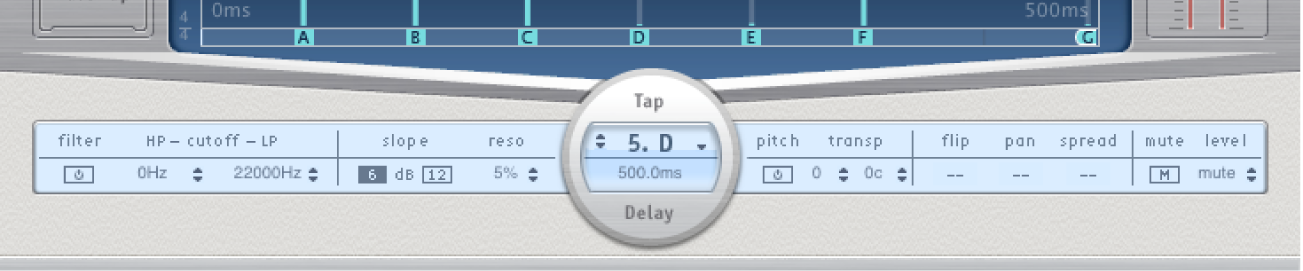
Taste „Filter On/Off“: Diese Taste aktiviert oder deaktiviert die Highpass- und Lowpass-Filter für den ausgewählten Tap.
Felder „HP-Cutoff-LP“: Legt die Cutoff-Frequenzen (in Hz) für Highpass- und Lowpass-Filter (Hoch- und Tiefpass) fest.
Slope-Tasten: Bestimmen die Flankensteilheit der Hoch- und Tiefpässe. Klicke auf die Taste „6 dB“, um eine sanftere Filter-Flankensteilheit zu erzeugen oder die Taste „12 dB“ für einen steileren, betonteren Filter-Effekt.
Hinweis: Du kannst die Flankensteilheit für die Highpass- und Lowpass-Filter nicht separat festlegen.
Feld „Reso“ (Resonance): Legt die Höhe der Filterresonanz für beide Filter fest.
Felder „Tap Delay“: Zeigen die Nummer und den Namen des ausgewählten Taps im oberen Abschnitt und die Verzögerungszeit im unteren Abschnitt an.
Taste „Pitch On/Off“: Diese Taste aktiviert oder deaktiviert die Tonhöhentransposition für das ausgewählte Tap.
Felder „Transp“ (Transpose): Das linke Feld legt die Stärke der Tonhöhentransposition in Halbtönen fest. Das rechte Feld regelt jeden Halbtonschritt in Cents (1/100 eines Halbtons).
Tasten „Flip“: Wechseln zwischen der linken und rechten Seite des Stereo- oder Surround-Bilds. Durch Klicken auf diese Tasten verändert sich die Tap-Position von links nach rechts oder umgekehrt. Ist z. B. ein Tap auf 55 % links gesetzt, wird beim Klicken auf die Taste „Flip“ das Tap auf 55 % rechts gesetzt.
Feld „Pan“: Dieses Feld steuert die Panorama-Position für Mono-Input-Signale, die Stereo-Balance für Stereo-Input-Signale und den Surround-Winkel bei der Verwendung in Surround-Konfigurationen.
„Pan“ zeigt einen Prozentwert zwischen 100 % (ganz links) und –100 % (ganz rechts) an, der die Panorama-Position oder die Balance des Taps darstellt. Der Wert „0 %“ bezeichnet die Balance-Position in der Mitte.
Im Surround-Modus ersetzt ein Surround-Panner die Prozentanzeige. Weitere Informationen findest du unter Verwenden von Delay Designer im Surround-Modus in Final Cut Pro für den Mac.
Feld „Spread“: Wenn du eine Stereo-zu-Stereo-Instanz oder eine Stereo-zu-Surround-Instanz von Delay Designer verwendest, kannst du im Feld „Spread“ die Breite des Stereo-Spread für das ausgewählte Tap festlegen.
Taste „Mute“: Diese Taste aktiviert oder deaktiviert die Mute-Funktion (Stummschaltung) für das ausgewählte Tap.
Feld „Level“: Diese Parameter bestimmt den Output-Pegel für das ausgewählte Tap.
Dieses Handbuch laden: Apple Books